Selain sokongan saiz sistem fail yang besar, ZFS juga mempunyai beberapa ciri yang mengagumkan:
- ZFS mempunyai pengurus kelantangan terbina dalam.
- Sokongan terbina dalam untuk pelbagai jenis RAID.
- Sokongan penyulitan terbina dalam.
- Sokongan data / metadata terbina dalam sokongan.
- Sokongan pemampatan sistem fail terbina dalam.
- Sokongan kuota terbina dalam.
- Sokongan deduplikasi data terbina dalam.
- Sokongan snapshot sistem fail.
Had sistem fail ZFS adalah:
- Ukuran maksimum satu fail boleh ialah 264 bait atau 16 exbibytes (EB).
- Di mana-mana direktori individu, anda boleh membuat maksimum 264 fail / direktori.
- Saiz maksimum kolam ZFS ialah 2128 byte atau 256 quadrillion zebibytes.
- Anda boleh membuat 264 kumpulan ZFS di komputer anda.
- Di mana-mana kumpulan ZFS tunggal, anda boleh menambahkan maksimum 264 peranti storan (HDD / SSD).
- Anda boleh membuat 264 sistem fail di mana-mana kumpulan penyimpanan ZFS.
Artikel ini akan menunjukkan kepada anda cara memasang dan menyediakan sistem fail ZFS di Debian 10. Oleh itu, mari kita mulakan.
Membolehkan Repositori Pakej Contrib Debian:
Pakej sistem fail ZFS boleh didapati di Debian 10 rasmi contrib repositori pakej. The contrib repositori pakej tidak diaktifkan secara lalai pada Debian 10. Tetapi anda boleh mengaktifkannya dari baris perintah dengan mudah.
Untuk membolehkan contrib repositori pakej, buka a Terminal dan jalankan arahan berikut:
$ sudo apt-add-repository contrib
Debian rasmi contrib repositori harus diaktifkan.

Sekarang, kemas kini cache repositori pakej APT dengan arahan berikut:
$ sudo apt kemas kini
Cache repositori pakej APT harus dikemas kini.
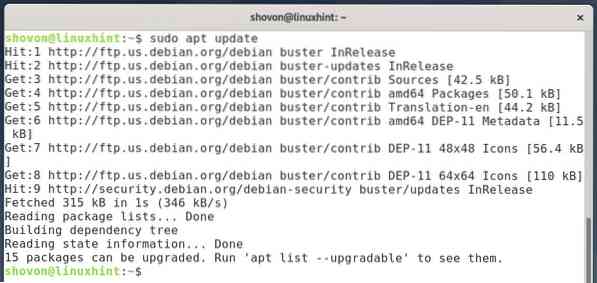
Memasang Ketergantungan ZFS:
Modul kernel sistem fail ZFS bergantung pada banyak perpustakaan lain yang perlu anda pasang sebelum memasang ZFS pada mesin Debian 10 anda.
Anda boleh memasang semua perpustakaan yang bergantung pada modul kernel ZFS dengan arahan berikut:
$ sudo apt install Linux-headers - $ (uname -r) Linux-image-amd64 spl kmod
Untuk mengesahkan pemasangan, tekan Y dan kemudian tekan <Masukkan>.

Pengurus pakej APT harus memuat turun semua pakej yang diperlukan dari internet. Mungkin diperlukan sedikit masa untuk diselesaikan.

Setelah semua pakej dimuat turun, pengurus pakej APT akan memasangnya satu persatu. Mungkin diperlukan sedikit masa untuk diselesaikan.
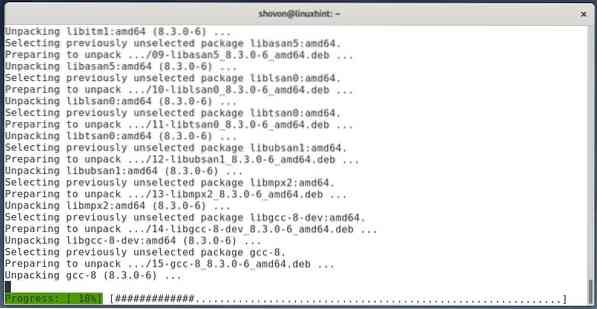
Semua pakej yang diperlukan harus dipasang pada ketika ini.
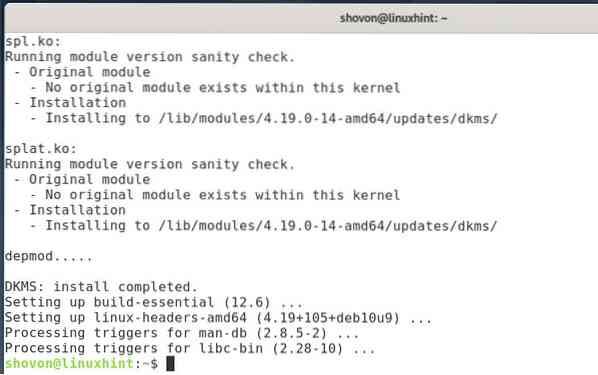
Memasang ZFS pada Debian 10:
Sekarang, anda boleh memasang sistem fail ZFS pada Debian 10 dengan arahan berikut:
$ sudo apt pasangkan zfsutils-linux zfs-dkms zfs-zed
Untuk mengesahkan pemasangan, tekan Y dan kemudian tekan <Masukkan>.

Untuk menerima lesen ZFS, pilih <okey> dan tekan <Masukkan>.
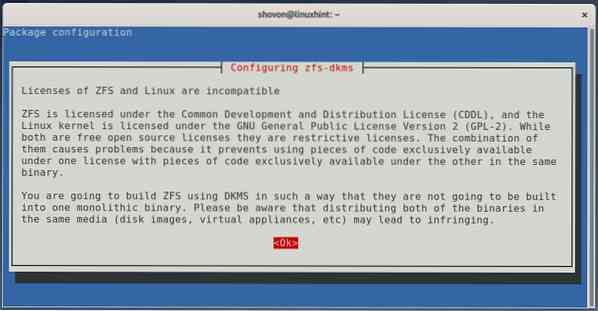
Pengurus pakej APT harus memuat turun dan memasang semua pakej yang diperlukan. Mungkin diperlukan sedikit masa untuk diselesaikan.
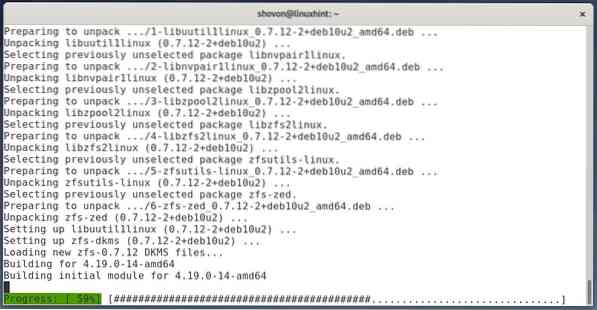
Pada ketika ini, sistem fail ZFS harus dipasang. Tetapi, beberapa perkhidmatan tidak dikonfigurasi dengan betul, seperti yang anda lihat dalam tangkapan skrin di bawah.
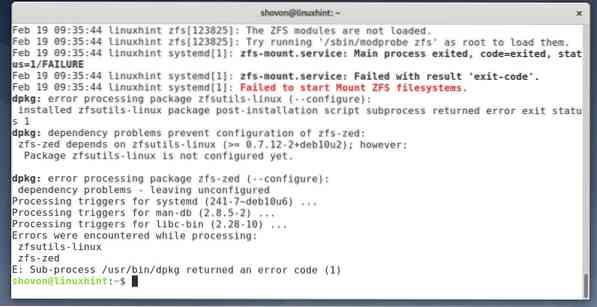
Untuk mengkonfigurasi perkhidmatan ZFS dengan betul, anda perlu mengaktifkannya zfs modul kernel dengan arahan berikut:
$ sudo modprobe zfs
Sekarang, konfigurasikan perkhidmatan ZFS yang tidak dikonfigurasi dengan betul sebelumnya, jalankan arahan berikut:
$ sudo apt -f pasang
Seperti yang anda lihat, perkhidmatan ZFS sedang dikonfigurasi. Mungkin diperlukan beberapa saat untuk disiapkan.

Perkhidmatan ZFS harus dikonfigurasi pada ketika ini.
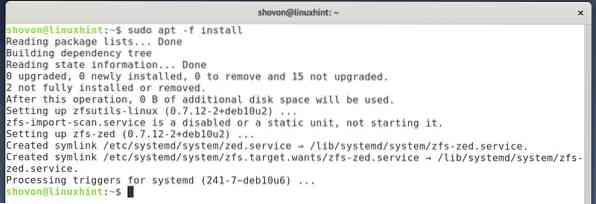
The zfs modul kernel tidak akan dimuat secara automatik semasa komputer anda dimulakan. Jadi, anda harus mengkonfigurasi Debian 10 untuk memuatkan zfs modul kernel secara automatik pada waktu boot.
Untuk memuatkan zfs modul kernel pada masa boot, buat fail baru / etc / modul-muat.d / zfs.pengesahan dengan arahan berikut:
$ sudo nano / etc / modules-load.d / zfs.pengesahan
Taipkan zfs di dalam / etc / modul-muat.d / zfs.pengesahan fail seperti yang ditandakan pada tangkapan skrin di bawah.
Setelah selesai, tekan <Ctrl> + X diikuti oleh Y dan <Masukkan> untuk menyelamatkan / etc / modul-muat.d / zfs.pengesahan fail.
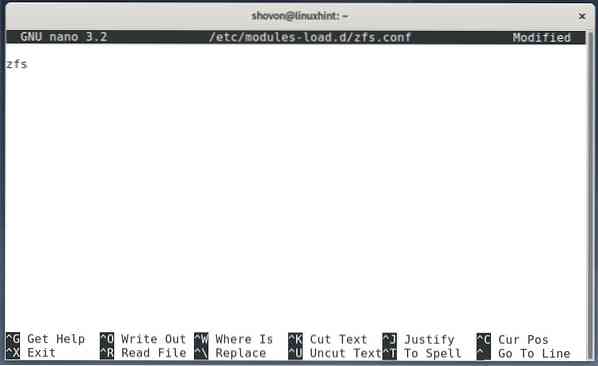
Agar perubahan berlaku, reboot komputer anda dengan arahan berikut:
but semula $ sudo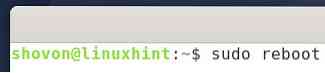
Setelah komputer anda boot, yang zfs modul kernel akan dimuat secara automatik, seperti yang anda lihat dalam tangkapan skrin di bawah.
$ sudo lsmod | grep zfs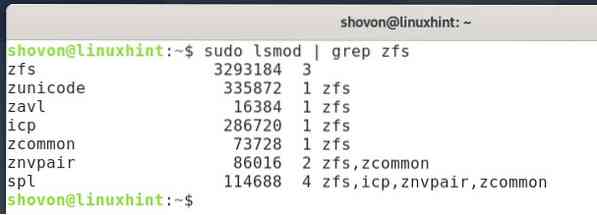
Membuat Kolam ZFS:
Setelah anda memasang sistem fail ZFS di komputer anda, anda perlu membuat kumpulan ZFS menggunakan satu atau lebih cakera keras.
Anda boleh menyenaraikan semua peranti storan komputer anda dengan arahan berikut:
$ sudo lsblk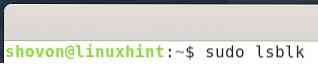
Seperti yang anda lihat, semua peranti storan komputer saya dipaparkan.
Dalam artikel ini, saya akan menggunakan sdb dan sdc cakera keras untuk membuat kumpulan ZFS.
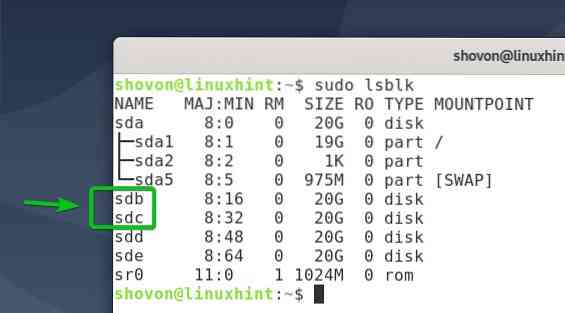
Untuk membuat kumpulan ZFS baru kolam1 menggunakan cakera keras sdb dan sdc, jalankan arahan berikut:
$ sudo zpool buat -f pool1 / dev / sdb / dev / sdc
Seperti yang anda lihat, kolam ZFS baru kolam1 diciptakan.
senarai $ sudo zpool
Seperti yang anda lihat, kolam ZFS kolam1 adalah ONLINE, dan ia menggunakan cakera keras sdb dan sdc.
status $ sudo zpool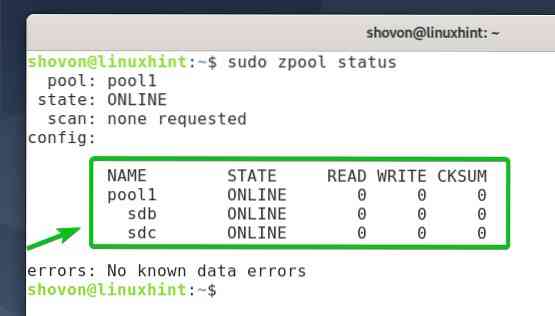
Selepas kolam1 dibuat, kolam harus dipasang di / kolam1 / (nama direktori yang sama dengan kumpulan) direktori, seperti yang anda lihat dalam tangkapan skrin di bawah.
$ df -h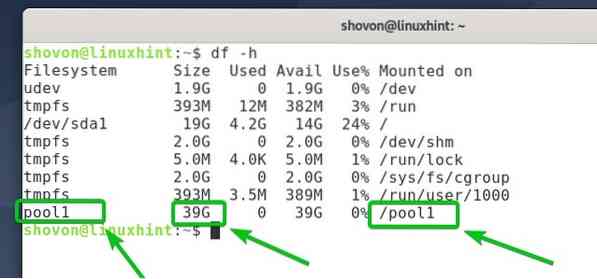
Seperti yang anda lihat, direktori dengan nama yang sama dengan nama kumpulan kolam1 dibuat dalam direktori root /.
$ ls /
Membuat Set Data ZFS:
Set data ZFS seperti partisi sistem fail. Anda boleh membuat banyak set data ZFS dalam satu kumpulan ZFS.
Untuk membuat set data ZFS baru ds1 di dalam kolam kolam1, jalankan arahan berikut:
$ sudo zfs buat pool1 / ds1
Untuk membuat set data ZFS yang lain ds2 di dalam kolam kolam1, jalankan arahan berikut:
$ sudo zfs buat pool1 / ds2
Seperti yang anda lihat, 2 set data ZFS ds1 dan ds2, dibuat di kolam kolam1.
senarai $ sudo zfs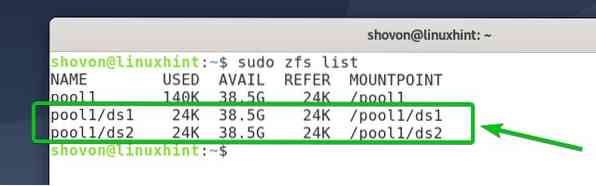
Set data ZFS ds1 dan ds2 harus dipasang di direktori masing-masing di / kolam1 / direktori, seperti yang anda lihat dalam tangkapan skrin di bawah.
$ df -h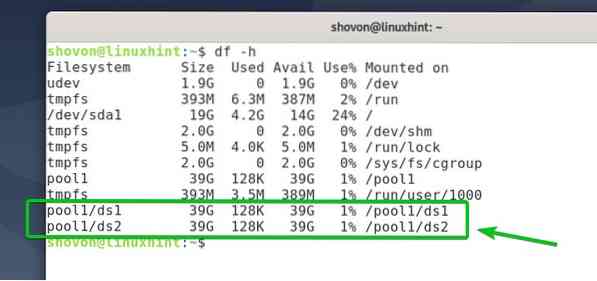
Seperti yang anda lihat, direktori baru untuk set data ds1 dan ds2 dicipta di / kolam1 / direktori.
$ ls -l / kolam1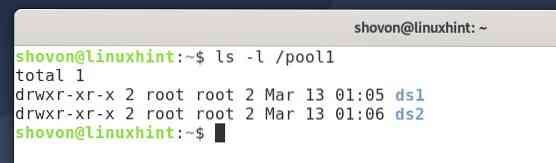
Sekarang, anda boleh menukar pemilik dan kumpulan kolam1 / ds1 set data ke nama pengguna masuk dan kumpulan utama anda dengan arahan berikut:
$ sudo chown -Rfv $ (whoami): $ (whoami) / pool1 / ds1
Seperti yang anda lihat, saya dapat menyalin fail ke kolam1 / ds1 set data.
$ cp -v / etc / host / pool1 / ds1
Saya telah menyalin / dll / tuan rumah fail ke kolam1 / ds1 set data. Seperti yang anda lihat dalam tangkapan skrin di bawah, fail tersebut ada di / kolam1 / ds1 / direktori.
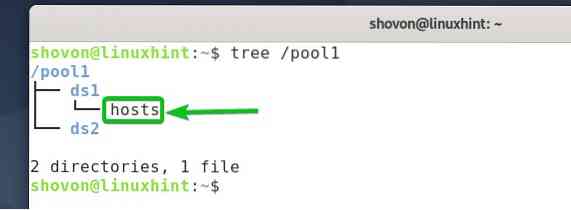
Menetapkan Kuota Dataset ZFS:
Anda boleh mengehadkan jumlah ruang cakera yang dapat digunakan oleh set data ZFS dari kumpulan ZFS menggunakan kuota.
Contohnya, untuk membenarkan set data ZFS ds1 untuk menggunakan sahaja 10 GB simpanan dari kolam ZFS kolam1, jalankan arahan berikut:
$ sudo zfs menetapkan kuota = 10G pool1 / ds1
Seperti yang anda lihat, kuota 10 GB ditetapkan untuk kolam1 / ds1 set data.
$ sudo zfs dapatkan kumpulan kuota1 / ds1
Seperti yang anda lihat, setelah kuota 10 GB ditetapkan, set data ds1 hanya boleh menggunakan 10 GB ruang cakera keluar 38.5 GB dari kolam simpanan kolam1.

Mengalih keluar Set Data ZFS:
Sekiranya anda tidak memerlukan set data ZFS, anda boleh menghapusnya jika anda mahu.
Sebagai contoh, katakan anda mahu mengalih keluar set data ds1 dari kolam kolam1.
senarai $ sudo zfs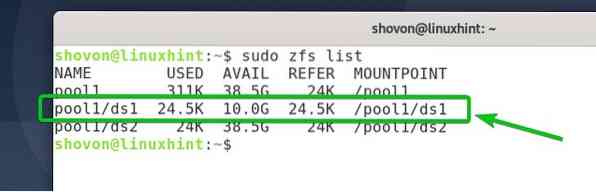
Anda boleh membuang set data ds1 dari kolam kolam1 dengan arahan berikut:
$ sudo zfs memusnahkan pool1 / ds1
Seperti yang anda lihat, set data ds1 dikeluarkan dari kolam kolam1.
senarai $ sudo zfs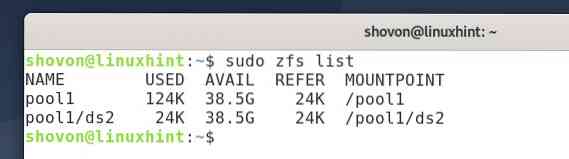
The ds1 / direktori dan semua fail dari ds1 / direktori juga harus dikeluarkan dari / kolam1 / direktori, seperti yang ditunjukkan dalam tangkapan skrin di bawah.
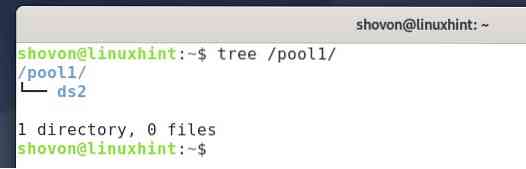
Mengeluarkan Kolam ZFS:
Anda juga boleh membuang kolam ZFS.
Untuk mengeluarkan kolam ZFS kolam1, anda boleh menjalankan arahan berikut:
$ sudo zpool memusnahkan kolam1
Sekiranya kumpulan yang ingin anda hapus mempunyai satu atau lebih kumpulan data yang digunakan secara aktif oleh beberapa pengguna / program, anda mungkin melihat ralat semasa membuang kumpulan.
Sekiranya demikian, anda harus membuang kolam dengan -f pilihan seperti berikut:
$ sudo zpool memusnahkan -f pool1
Seperti yang anda lihat, kolam kolam1 dikeluarkan.
senarai $ sudo zpool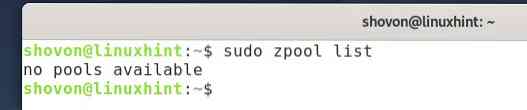
Kesimpulan:
Dalam artikel ini, saya telah menunjukkan cara memasang ZFS pada Debian 10. Saya telah menunjukkan kepada anda bagaimana memuat modul kernel ZFS pada waktu boot secara automatik. Saya telah menunjukkan kepada anda cara membuat dan membuang kumpulan ZFS serta set data ZFS. Saya juga telah menunjukkan cara menetapkan kuota dalam set data ZFS. Artikel ini akan membantu anda memulakan sistem fail ZFS di Debian 10.
Rujukan:
[1] ZFS - Wikipedia - https: // en.wikipedia.org / wiki / ZFS
 Phenquestions
Phenquestions


